Sponsored Link
情ビ学生写真コンテストの結果発表
前日時点で提出者全員の投票が完了していないため発表は次回に持ち越します。
投票がまだの人は以下のフォームより投票を行ってください。
投票について不明な場合は以下の内容を再度確認してください。
授業準備
Adobe Photoshopを起動する

Adobe Photoshopを起動していない人は起動しGoogleアカウントでログインしましょう。
サンプルファイルのダウンロード
まず持参したUSBメモリをPCのポートに差し込んでください。
次に以下のリンクよりサンプルファイル(zip圧縮ファイル)のダウンロードを行います。
ダウンロード後、サンプルファイル(zip圧縮ファイル)を展開※1し、展開したフォルダ(Chap〇〇)をUSBメモリに移動しましょう。
※1・・・サンプルファイル(zip圧縮ファイル)を「右クリック→すべて展開→展開」
Chapter6 – ダウンロード | サポートページ:今すぐ使えるかんたん Photoshop やさしい入門:|技術評論社
Chapter 6 画像合成で作品に仕上げよう 前編(P.143〜P.163)
ここでは、画像合成について確認しましょう。6種類のレイヤーを組み合わせて画像合成します。マスクや描画モードの機能を組み合わせると、画像合成の表現力を高めることができます。
Chapter 6 画像合成で作品に仕上げよう (P.143)
今回は量もさることながら少し難易度が上がった内容になっています。
そのため少しペースダウンして前後編に分けてじっくり解説します。
今回は前編です。
この章で学ぶこと:マスクや描画モードを使って画像合成の表現力を高めよう
- 複数のレイヤーを重ね合わせて合成する
- さまざまなマスク(レイヤーマスク、ベクトルマスク、クリッピングマスク)
- 描画モードとは、重なり合うレイヤーの合成方法
- スマートオブジェクトの利便性
Section01. 画像合成の一部を隠して自然に合成しよう
- 2つの画像を重ねる
- レイヤーマスクを使って、画像の一部を隠す
- レイヤーマスクの編集をやり直す
Section02. 2つの画像を透かして合成しよう
- 2つの画像を重ねる
- レイヤーマスクを使って、見え方を変える
Section03. 選択範囲へ別の画像を差し込もう
- 画像を差し込みたい範囲を選択する
- 選択範囲内に画像を差し込む
- 差し込んだ画像を調整する
Section04. 丸や四角で画像をくり抜こう
- ベクトルマスクを追加する
- マスク領域にくり抜きようの図形(パス)を作成する
Section05. フレームに画像を差し込もう
- 画像を差し込むフレームを作成する
- フレームに画像を差し込む
本日のまとめ
Chapter6は画像の合成に関しての解説でした。
Photoshopは画像1枚を魅力的に仕上げる際にも活躍しますが、
2枚以上の画像の合成で真価を発揮するツールだと思います。
また画像合成後に別ソフトを開くことなく、そのままデザインに使用できるメリットが大きいため、
私の場合はWebデザインにPhotoshopをメイン使用しています。
演習課題
AFTERの状態を再現しよう
今回の演習課題は2枚の画像の合成です。
テキストの「Chapter6 画像合成で作品に仕上げよう 前編(P.143〜P.163)」を参考に、
今回は高品質な無料画像素材を提供している「Unsplash」さんより以下の「お題❶」「お題❷」の2枚の画像を「S」サイズでダウンロードし、
AFTERの状態をPhotoshopで再現し、再現に自信のあるどちらか1枚を提出しましょう。
お題❶:電源オンシルバーiMac & 茶色の木製ハーバードックの2枚の合成

1枚目:電源オンシルバーiMac
2枚目:茶色の木製ハーバードック
お題❷:黒いギターを弾く人 & ギターを持ちながらマイクに向かって歌う女性の2枚の合成
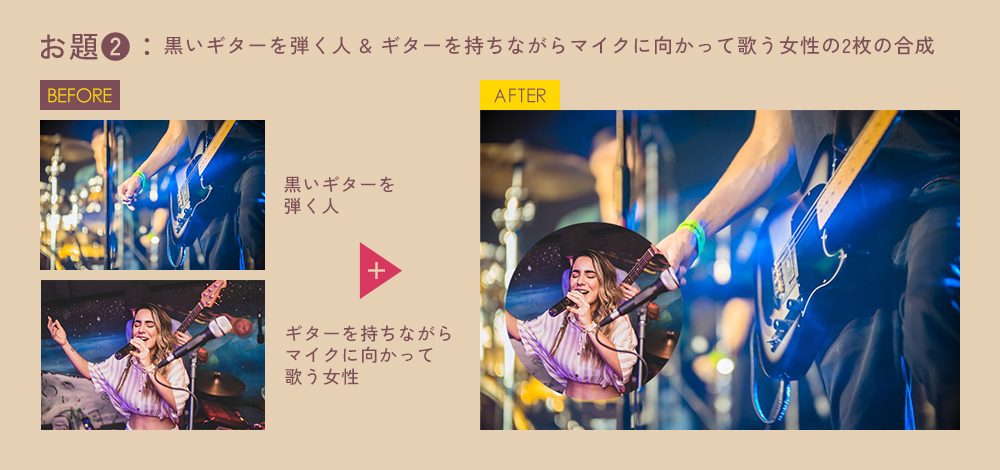
1枚目:黒いギターを弾く人
2枚目:ギターを持ちながらマイクに向かって歌う女性
課題提出
ではお題❶またはお題❷のどちらかの課題をjpgに書き出して提出しましょう。
課題の提出形式はjpg以外は受け付けられないようになっています。
必ずjpgに書き出して提出してください。
また今回の演習課題の提出期限は次回授業開始前までとします。
手順は以下。
- 上部のメニューバーの「ファイル」→「書き出し」→「Web用に保存」
- Web用に保存のウィンドウが出てきたら、プリセットの右のプルダウンメニューを「JPEG標準」に変更。
- 一番下の「保存」をクリック。
- ファイル名を「学籍番号_chap6_a」として保存をクリック。
※ファイル名が上記と違うものは課題点の加点対象外です。
では下のフォームに、書き出したJPGを添付して送信してください。





